Честно говоря, проверять свой шаблон на правильность оформления заголовков мне и в голову не приходило. Я полагал, что уж разработчик-то должен был такие моменты учитывать априори. И только совсем недавно и совершенно случайно я обнаружил, что все заголовки статей у меня живут в тегах h2.
Ну что-ж, будет наперёд наука. И в этой очень меленькой статье я расскажу о важности использования тега заголовков H1.
Многие недооценивают их значение и в том числе, как оказалось, даже создатели некоторых шаблонов для популярного движка WordPress, в чём я убедился на примере шаблона своего блога. Такие недочёты надо исправлять в обязательном порядке и чем быстрее, тем лучше.
Дело в том, что теги заголовков служат не только для визуального представления текста пользователю, но и учитываются поисковыми системами при ранжировании текста! Причём из набора заголовков H1-H6 поисковиками учитываются только H1- H3. Остальные, с 4 по 6, используются редко и, в основном, когда объём текста достаточно большой для некоей его логической структуризации для читателя.
Таким образом, в идеале заголовок статьи должен обрамляться тегами <h1></h1>. Кстати, почти все сервисы-анализаторы SEO в отдельный пункт выносят наличие этих тегов.
А теги h2 и h3 используются при необходимости для структуризации подаваемого материала.
Но так-ли это у Вас и как это проверить и, при необходимости, исправить?
Как проверить
Способ первый
Посмотреть исходный код страницы. Для чего щёлкнуть по странице правой кнопкой мыши и выбрать из появившегося меню соответствующий пункт. Или же просто нажать комбинацию клавиш Ctrl+U
Откроется окно с исходным кодом, придётся долго листать вниз, пропуская множество строк со всевозможным кодом, ссылками, скриптами, определениями стилей и меню, пока наконец не найдём заголовок своей страницы. Применительно к данной статье это:
<h1 class="headline4">Правильные заголовки</h1>
Согласитесь - очень неудобно. Но... как вариант...
Способ второй
Для браузеров Chrom и FireFox есть замечательное расширение - Firebug. Насчет других браузеров не скажу, так-как в основном пользуюсь этими, но возможно есть и для них. Это расширение позволяет легко посмотреть код и стили любого элемента страницы. Более того! Вы можете произвольно менять стиль и сразу видеть изменения на странице, правда это нигде не сохраняется и после обновления страницы всё возвращается в исходное состояние. Очень удобно для всяких экспериментов.
После установки расширения Firebug интегрируется в меню, вызываемом при клике правой кнопки мышки по странице. Теперь достаточно щёлкнуть правой кнопкой по любому элементу, в данном случае по заголовку страницы и увидим следующее (кликнете по картинке для её увеличения)):
Выбираем соответствующий пункт и получаем окошечко с информацией внизу нашей страницы.
Намного проще и удобнее.
Итак, мы убедились, что заголовок страницы обрамлён тегами H1, а значит всё нормально, поисковые системы довольны и мы можем спать спокойно. Но что делать в случае, если это не так? До недавнего времени у меня так и было - "не так", заголовок сидел в H2.
Исправляем теги заголовка
Для этого нам понадобится FileZilla или аналогичный ftp-клиент.
Открываем файл wp-content/themes/Ваша_тема/single.php
находим
<h2><?php the_title(); ?></h2>
при этом надо понимать, что строка у Вас будет скорее всего иная но в ней обязательно должно быть
<?php the_title(); ?>
меняем теги (в данном примере h2 на h1) и сохраняем файл. Теперь в статьях всегда будет правильный по оформлению заголовок.
Но на этом ещё не всё. Для полного, так сказать завершения процесса, необходимо проверить и поменять теги на главной странице и на странице отображения архивов.
За главную в разных шаблонах и, в зависимости от условий, могут отвечать следующие файлы, находящиеся в папке Вашей темы wp-content/themes/Ваша_тема/index.php, либо wp-content/themes/Ваша_тема/page.php, либо wp-content/themes/Ваша_тема/home.php
За показ статей в архивах wp-content/themes/Ваша_тема/archive.php
В этих файлах по аналогии с тем, что делали выше ищем строку с кодом
<?php the_title(); ?>
и меняем теги.
Вот теперь всё. Удачи Вам и до встречи на этом блоге.
 Огни большого города Личный блог Александра Каратаева
Огни большого города Личный блог Александра Каратаева 





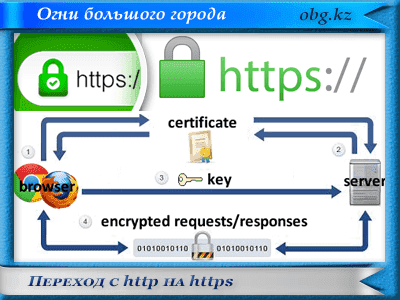










Спасибо, очень полезная информация. Я как раз считал, что тег h2, учитывается поисковиками в заголовках. Надо будет исправить, пока не так много материала. Еще раз спасибо.
Тег h2 учитывается поисковиками, но приоритет заголовков всё-же за h1. Другими словами, тег h1 имеет некий иерархический приоритет над тегом h2 и при прочих равных условиях страница имеющая заголовок в стиле h1 будет в выдаче поисковиков выше страницы, где заголовок в h2.
Вроде-бы и мелочь, но на мой взгляд нужно использовать любую возможность повышения ранжирования своих материалов…
У меня несколько по другому с заголовками – Н1 – название сайта, Н2 – девиз сайта, а вот Н3 заголовки в статьях. Я не помню, кто так советовал, но разрабатывая шаблоны сайтов я сделала именно так.
Инна, спасибо за интересную мысль. Ваш комментарий я обсудил со своим коллегой – он как раз тоже делает и сайты, и шаблоны… Оказалось, что и он делает почти так-же, как и Вы. Короче, по итогу мы пришли к такому выводу:
Если речь идёт именно о WordPress, то здесь мы имеем следующую ситуацию – движок WordPress в чистом виде заточен под SEO-оптимизацию блога в целом. В нём, к сожалению, напрочь отсутствуют возможности добавить ключевые слова и описание к записям и статьям (meta keywords + description). При этих условиях Ваши шаблоны собраны правильно и совет Вам давали актуальный. Но вот скажите, для чего люди ставят плагины типа All One Seo Pack или Platinum Seo Pack? Подобные плагины дают возможность, кроме прочего, задавать keywords и description для записей и статей, тем самым улучшать их поисковую оптимизацию. Так почему-бы тогда не сделать и следующий шаг в этом направлении? Как я уже писал в ответе на предыдущий комментарий:
Впрочим, ничего страшного не произойдёт, если Вы оставите всё как есть. Это лишь небольшой штрих, но мелочи иногда играют свою роль…
Когда у меня на блоге стоял предыдущий шаблон, у меня было именно так, как написали выше в комментариях: название блога в теге h1, описание блога h2, а на странице теги начиная с h2. Потом шаблон я поменяла, и как оказалось, на странице теперь вообще нет тега h1, надо изменять ситуацию…
Обязательно надо. Это влияет на релевантность страницы… Странно, что разработчики шаблона этот момент как-то обошли стороной.
У меня, как выяснилось, заголовок, который заполняется в редакторе Вордпресс в отдельном поле, Н2. Но я потом дублирую заголовок в самом тексте и ставлю Н1, и в коде страницы он отражается как Н1. Спасет ли это положение? Спасибо за актуальную для меня информацию.
А Вы знаете… Я думаю, что в Вашем случае это нормально. Как раз зашёл на статью про курицу в мультиварке… посмотрел исходный код. Получается, что заголовок статьи в теге Н2, а чуть ниже, рядом с миниатюрой он-же, но уже в теге Н1.
В принципе, никаких противопоказаний здесь нет. Для поисковиков важен сам факт наличия тега Н1 где-то в первой четверти страницы. Очерёдность следования тегов тут значения не имеет. От перемены мест слагаемых, как говорится…
Другое дело, что Вам приходится дублировать заголовок руками.
Ну… и как бы зрительно два заголовка подряд смотрятся не очень красиво…
Если бы Вы уже в шаблоне прописали Н1 для заголовка статьи, то было-бы проще и Вам при написании (дублировать ничего лишнего не надо), и читателям…
Спасибо, поняла.
Спасибо, Александр, за статью. Стоит проверить и заголовки на моем сайте. Это действительно имеет важное значение для качественной работы поисковых систем и сайта, конечно.
Юлия, ещё посмотрите пожалуйста вот эту статью – Оптимизация заголовков, он продолжает и расширяет поднятую тему.
Открой скрин: http://clip2net.com/s/39sd3Z4
В моей старой теме так и было. Сейчас исправил. Спасибо, Миша!
Знаешь, Саша, я чувствую себя виноватым перед тобой – это за слова “Мой блог”, ты убрал их из конца статьи. Но вместе с этим пропала и ссылка на блог. Я правда не знаю точно, говорят, что ссылка на блог в статье не считается лишней. Ты уж прости меня, твой блог, его содержимое, мне нравится и с этими словами.
– это за слова “Мой блог”, ты убрал их из конца статьи. Но вместе с этим пропала и ссылка на блог. Я правда не знаю точно, говорят, что ссылка на блог в статье не считается лишней. Ты уж прости меня, твой блог, его содержимое, мне нравится и с этими словами.
Та не… Я так и пишу… то “на этом”, то “на моём”… Не переживай… На самом деле я не так легко и быстро меняю привычки…
Да и ссылки вроде там никогда не было… Или ты про что-то другое?
Видимо показалось – взрослею!
А я обхожусь без расширений, правой кнопкой мыши – просмотреть код элемента, и открывается точно такое же окно, как на вашем скрине. Можно и по первому варианту найти искомое быстро, не листая всю портянку. Ctrl + U, затем Ctrl + F и ввести искомое (например h1) в окно поиска, все варианты сразу подсвечиваются и указывается количество найденного, видно сколько элементов на странице. Например ввожу h1 и не только вижу где находится заголовок, но и сколько их на странице.
Да, теперь эта возможность включена в функционал самих браузеров. Я тоже так делаю…
А что, раньше так нельзя было сделать? Я думала так было всегда. В принципе я веду блог уже почти два года (через два месяца будет), и постоянно так искала нужные фрагменты кода. А до того и не знала что такое интернет!



Да вот сейчас даже и не скажу… Всегда ставил FireBug, а в какой-то момент обнаружил, что есть такое и встроенное… Может просто раньше там беднее функционал был, потом докрутили? Не помню уже…
Александр, насколько я знаю, на главной странице заголовком H1 должно быть только название блога, а название статей в H2. А вот на каждой отдельной странице заголовки статей уже должны быть в H1
Олег, совершенно верно! Вот тут я как раз об этом…
Здравствуйте Александр! Извините что пишу не по теме, но мне очень нравится как у вас в тексте увеличиваются изображения по клику?!
Не подскажите как так сделать?!
Подскажу… Вот моя статья об этом, там и ссылка на скачивание имеется…
Спасибо вам большое.